有些新手設計師在CAD制圖過程中,想要修改CAD布局背景顏色的時候,發現CAD布局背景顏色怎么改不了,這該怎么辦呢?其實CAD布局背景顏色修改很簡單,本文小編就來給大家分享一下浩辰CAD軟件中修改CAD布局背景顏色的具體操作步驟吧!
啟動浩辰CAD軟件后,輸入命令快捷鍵:OP,點擊回車鍵,即可調出【選項】對話框,在其中點擊切換至【顯示】選項卡,在【窗口元素】組中點擊【顏色】按鈕。如下圖所示:
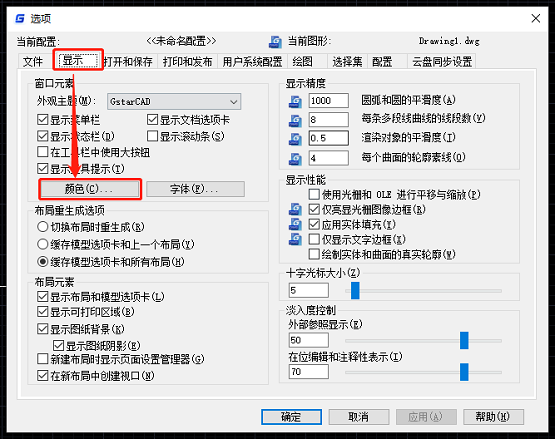
此時會彈出【圖形窗口顏色】對話框,在【上下文】列表中選擇【圖紙、布局】,【界面元素】列表中選擇【統一背景】,點擊【顏色】按鈕,在下拉框中選擇顏色。如下圖所示:
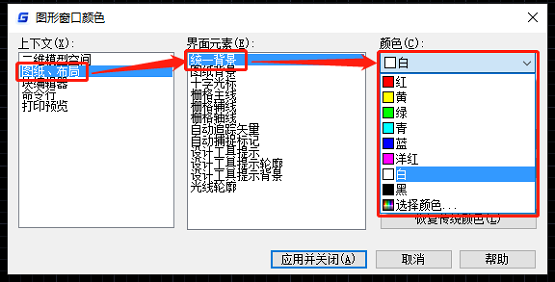
如果下拉框中沒有想要的顏色,可以點擊【選擇顏色】,在跳出的【選擇顏色】對話框中,根據實際需求選擇顏色后點擊【確定】按鈕即可。如下圖所示:
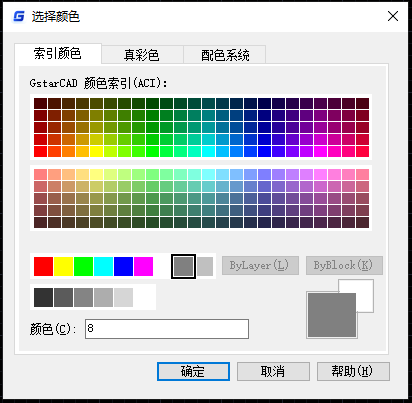
選定顏色后,在【圖形窗口顏色】對話框中點擊【應用并關閉】。如下圖所示:
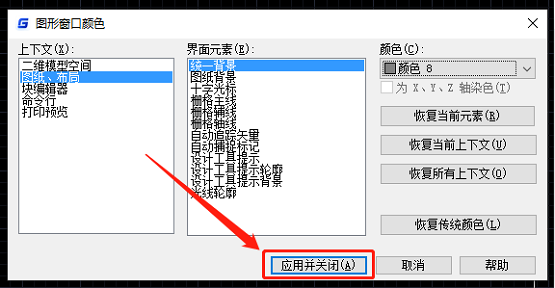
此時在看CAD布局背景顏色,便已經修改完成了。如下圖所示:

本文小編給大家分享了浩辰CAD軟件中修改CAD布局背景顏色的詳細操作步驟,你學會了嗎?后續的CAD教程文章中小編將會給大家分享更多精彩內容,對此感興趣的新手設計師們一定要持續關注浩辰CAD軟件官網教程專區哦~

2023-09-07

2023-05-17

2023-03-20

2023-02-20

2022-08-02

2022-03-04

2022-01-05

2021-12-30

2021-09-26
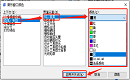
2021-09-01
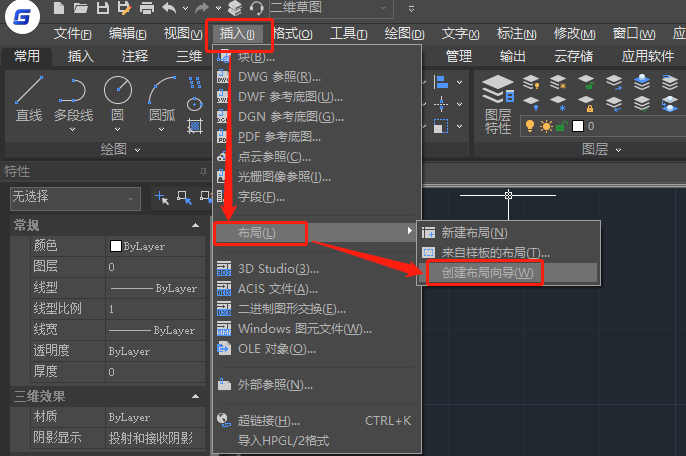
2021-05-14

2021-05-08
